Melihat segala jenis pesan kesalahan pop-up ketika Anda bekerja pada PC Anda cukup menjengkelkan. “Windows terdeteksi disk masalah yang sulit” kesalahan pesan yang mengkhawatirkan yang menunjukkan bahwa ada sesuatu yang sangat salah dengan hard disk Anda dan Anda perlu untuk backup data Anda untuk melindunginya.
- Bagian 1: Solusi untuk Perbaiki "Windows Terdeteksi Hard Disk Masalah"
- Bagian 2: Cara Recover Data dari Hard Disk
“Windows terdeteksi disk masalah yang sulit” kesalahan dihasilkan jika sistem operasi menemukan masalah dalam membaca sesuatu dari hard disk. Pesan kesalahan ini menunjukkan fakta bahwa hard drive tidak lagi aman untuk penyimpanan data dan ada kebutuhan untuk menciptakan cadangan data sebelum hilang secara permanen.
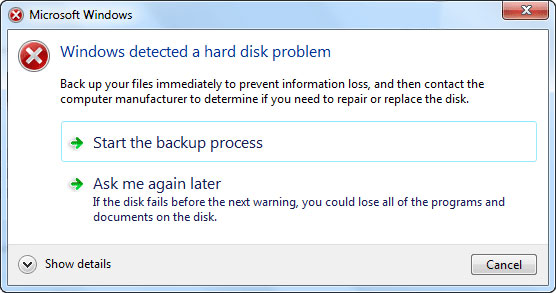
Apa Penyebab Kesalahan ini Terjadi
Ada banyak alasan yang dapat menyebabkan munculnya “Windows mendeteksi masalah hard disk” kesalahan. Berikut adalah beberapa yang umum.
- masalah Hard disk seperti pembentukan sektor buruk dan korupsi hard drive semua dapat menyebabkan kesalahan ini terjadi.
- Infeksi virus adalah salah satu alasan utama untuk penyebab pesan kesalahan ini karena dapat merusak file yang tersimpan pada hard drive.
- Masalah dengan file sistem seperti instalasi yang tidak tepat dari program, sistem tiba-tiba menutup dan penghapusan file tanpa disengaja sistem dapat semua hasil dalam menampilkan kesalahan ini.
- kesalahan manusia juga dapat berada di balik generasi kesalahan ini juga. Misalnya, memasang rusak plug-in, mengubah properti file sistem atau memodifikasi pengaturan dari jendela registri semua tindakan yang dapat menyebabkan kesalahan ini terjadi.
Bagian 1: Solusi untuk Perbaiki "Windows Terdeteksi Hard Disk Masalah"
Berikut ini adalah dua solusi yang dapat Anda coba untuk memperbaiki “Windows terdeteksi disk masalah yang sulit” kesalahan.
Solusi 1: Memanfaatkan Berkas Sistem
Sebagian besar pengguna umum tidak tahu bahwa ada beberapa alat yang ditawarkan oleh Windows untuk kesalahan memperbaiki. Sejumlah isu serius yang tampak dapat dengan mudah diselesaikan dengan memanfaatkan alat ini digunakan mudah. Sementara pengguna tidak tahu sistem file yang penting dan jika sudah rusak, Sistem File Checker dapat menemukannya dalam sekejap.
Membuka kotak pencarian dengan mengklik tombol Start, kemudian ketik cmd di dalamnya. Pilih opsi, “Run as administrator” setelah mengklik kanan di atasnya.
Klik Enter setelah mengetik sfc / scannow di command prompt.
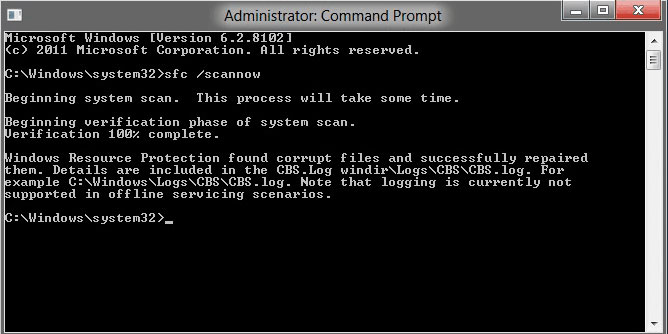
Proses ini relatif cepat dan setiap pelanggaran interioritas akan diungkapkan oleh hasil-hasilnya. Memindai file sistem yang dilindungi dan mengganti orang-orang yang telah rusak dengan salinan cadangan tujuan dari perintah ini. Sampai verifikasi telah selesai sepenuhnya, Anda harus menjaga jendela terbuka.
Solusi 2: Melakukan ChkDsk a
Hal ini penting untuk tetap tenang ketika mencoba untuk memperbaiki “Windows mendeteksi hard disk masalah” kesalahan. Jika solusi satu gagal, Anda harus mempertimbangkan melakukan ChkDsk a.
Untuk metode solusi ini, Anda akan harus menggunakan Command Prompt lagi. Ketik huruf dari drive partisi di mana Anda ingin menggunakan perintah chkdsk. Jangan mengubah apa pun jika partisi default adalah untuk diuji.
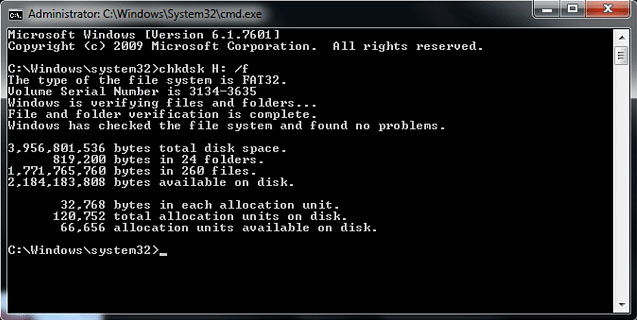
Klik Enter setelah mengetik chkdsk. Chkdsk akan mulai bekerja.
Fungsi utama Chkdsk adalah untuk memeriksa dan memperbaiki kesalahan sistem file FAT dan NTFS. Jadi, jika kesalahan sistem file berada di balik munculnya pesan kesalahan “Windows mendeteksi masalah hard disk” maka chkdsk akan memperbaikinya dengan mudah. Ini juga akan membantu Anda dalam mendapatkan ide yang lebih baik tentang hard disk dan sistem file Anda.
Anda dapat kehilangan data saat melakukan chkdsk karena proses ini memodifikasi tabel alokasi file. Dengan demikian, sebelum menggunakan perintah ini, Anda harus backup semua data Anda.
Jika Anda melihat pesan kesalahan “Windows mendeteksi masalah hard disk” maka Anda harus berhati-hati bahwa hal itu dapat mengakibatkan hilangnya data penting. Anda informasi pribadi, email, lagu, film, foto, dokumen dan program yang diinstal semua akan berada pada risiko sebagai hard drive yang berisi mereka mungkin telah korup.
Bagian 2: Cara Recover Data dari Hard Disk
Dalam rangka untuk memperbaiki “Windows mendeteksi masalah hard disk” secara komprehensif dan aman, Anda harus menggunakan sebuah alat pemulihan data pihak ketiga yang dapat membantu Anda untuk memulihkan file dari hard disk. Recovery Wondershare data perangkat lunak adalah utilitas yang direkomendasikan yang mampu menyelesaikan hard error masalah disk dan dapat mengambil file dari hard drive berat rusak dalam hitungan menit.

- Memulihkan file yang hilang atau dihapus, foto, audio, musik, email dari perangkat penyimpanan secara efektif, aman dan benar-benar.
- Mendukung pemulihan data dari recycle bin, hard drive, kartu memori, flash drive, kamera digital dan camcorder.
- Mendukung untuk memulihkan data untuk penghapusan tiba-tiba, format, korupsi hard drive, serangan virus, sistem crash di bawah situasi yang berbeda.
- Preview sebelum pemulihan memungkinkan Anda untuk membuat pemulihan selektif.
- Didukung OS: Windows 10/8/7 / XP / Vista, Mac OS X (Mac OS X 10.6, 10.7 dan 10.8, 10.9, 10.10 Yosemite, 10.10, 10.11 El Capitan, 10.12 Sierra) di iMac, MacBook, Mac Pro dll
Berikut ini adalah tutorial yang berisi petunjuk langkah-bijaksana tentang cara menggunakan Wondershare perangkat lunak pemulihan data untuk memperbaiki “Windows terdeteksi disk masalah yang sulit” kesalahan dan memulihkan data dari hard disk .
Langkah 1 Pilih jenis file yang ingin Anda sembuh, dan Anda dapat memilih "Semua jenis file" ans selanjutnya.

Langkah 2 Pilih hard disk Anda yang mana yang Anda ingin memulihkan data yang hilang dari, di sini pilih opsi perangkat removable eksternal.

Langkah 3 Jika Anda tidak dapat menemukan file Anda hilang setelah scan cepat, pergi ke scan mendalam yang akan mencari lebih file.

Langkah 4 Setelah pemindaian selesai, melihat pratinjau data pulih dari hard disk dan menyimpan ke decvie penyimpanan lain

Ini jelas merupakan suatu pemandangan yang mengganggu untuk melihat “Windows terdeteksi disk masalah yang sulit” pesan kesalahan muncul pada layar Anda. Ini berarti bahwa hard disk sudah korup dan harus diperbaiki. Anda dapat menggunakan berbagai metode seperti ChkDsk dan System File Checker untuk memperbaiki “Windows mendeteksi hard disk masalah” kesalahan. Namun, cara terbaik untuk menangani masalah ini adalah dengan menggunakan sebuah recovery data hard disk alat seperti perangkat lunak pemulihan Wondershare Data.
Kesalahan Hard Drive
- Hard Drive Kesalahan +
-
- Perbaiki Sektor Bad
- Perbaiki Hard Drive Kegagalan
- I / O Perangkat Kesalahan
- Perbaiki Kesalahan Hard Disk
- File atau direktori yang rusak
- Jendela tidak mampu menyelesaikan format
- Jendela Terdeteksi Disk Masalah Keras
- Cari Drive USB Hilang
- Hard Drive tidak diformat Kesalahan
- Hard Drive 0 byte Ruang Kesalahan
- memperbaiki dialokasikan Hard Drive Eksternal
- Parameter salah
- Hard Disk Bad Sector
- DIY Fix Hard Drive
- Usap Hard Drive
- hard drive eksternal tidak terdeteksi
- Hard drive memenangkan `t booting
- Hard drive kecelakaan






